विंडोज 8 और आरटी लॉक स्क्रीन पर प्रदर्शित दिनांक और समय को अनुकूलित करें
यदि आप अक्सर विंडोज 8 या आरटी पर लॉक स्क्रीन की पृष्ठभूमि बदलते हैं, तो आप शायद इसे और अधिक अनुकूलित करते हुए समय बिताना पसंद करेंगे। Microsoft के नवीनतम OS में लॉक स्क्रीन एक नई सुविधा है जो आपकी विंडोज 8 पीसी या विंडोज आरटी टैबलेट स्क्रीन लॉक होने पर आपकी पसंदीदा छवि दिखाती है। लॉक स्क्रीन हालांकि वॉलपेपर को प्रदर्शित करने से अधिक है, और कुछ मिनीस्कूल का घर है वाई-फाई सिग्नल, बैटरी, ईमेल सूचनाएं और तारीख के साथ एक घड़ी जैसे विजेट, इसके अलावा समय। हालाँकि, आपको घड़ी की तारीख को अनुकूलित करने का एक तरीका प्रदान नहीं होता है, जिससे आप स्टॉक की तारीख और समय के प्रारूप में फंस जाते हैं। AskVG में विशाल के लिए धन्यवाद, अब आप एक रजिस्ट्री कुंजी को संशोधित करके घड़ी विजेट के समय और तिथि प्रारूप और भाषा को अनुकूलित कर सकते हैं।
नीचे स्क्रीनशॉट विंडोज 8 लॉक स्क्रीन के घड़ी विजेट को प्रदर्शित करता है जिस तरह से यह डिफ़ॉल्ट रूप से दिखता है। यदि आप इस डिफ़ॉल्ट कॉन्फ़िगरेशन से खुश नहीं हैं, तो अपनी पसंद के अनुसार इसे निजीकृत करने के लिए हमारे चरण-दर-चरण ट्यूटोरियल का पालन करें।
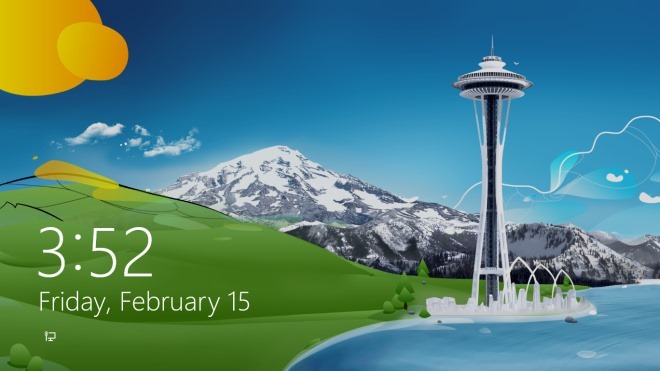
स्टार्ट स्क्रीन खोलें, ‘regedit’ टाइप करें (उद्धरण चिह्नों के बिना), और परिणामों में दिखाई देने वाले tile regedit ’टाइल पर क्लिक करें या टैप करें।

रजिस्ट्री संपादक डेस्कटॉप मोड में खुलेगा। अब निम्नलिखित कुंजी पर जाएं:
HKEY_LOCAL_MACHINE \ SOFTWARE \ Microsoft \ Windows \ CurrentVersion \ SystemProtectedUserData
'SystemProtectedUserData' कुंजी में दो अतिरिक्त कुंजियाँ हैं, जिनका नाम 'S-1-5-21-XXXX-XXX-XXX' है। दो समान दिखने वाली चाबियों में से पहली में:
एस-1-5-21-XXXX-XXX-XXX \ AnyoneRead \ LocaleInfo

कोई भी परिवर्तन करने से पहले आपको पहले LocalInfo का स्वामित्व लेना होगा। यदि आपके पास पहले से स्वामित्व है, तो आप इस चरण को छोड़ सकते हैं, लेकिन यदि नहीं, तो स्थानीय मेनू में राइट-क्लिक या लॉन्ग प्रेस करें और संदर्भ मेनू में 'टैप करें' पर क्लिक करें।

अनुमतियाँ विंडो के तहत, 'पूर्ण नियंत्रण' के पास स्थित अनुमति दें चेक बॉक्स को सक्षम करें और अपने परिवर्तनों को लागू करने के लिए ठीक बटन दबाएं।

LocalInfo कुंजी में दाएँ फलक में आइटमों की एक सूची है, प्रत्येक में एक स्ट्रिंग मान है। ये मान घड़ी विजेट के विभिन्न पहलुओं से जुड़े हैं। नीचे दिए गए स्क्रीनशॉट यानि लैंग्वेज, लोकेलनेम और टाइमफ़ॉर्मैट में हाइलाइट की गई चीज़ें वो हैं जिन्हें हमें बदलने की ज़रूरत है। पूर्व के दो आइटम (भाषा और लोकेलनाम) आपको स्ट्रिंग को बदलकर दिन और दिनांक प्रदर्शन की भाषा को संशोधित करने की अनुमति देते हैं। उदाहरण के लिए, आप फ्रेंच के लिए डिफ़ॉल्ट भाषा कोड (अंग्रेजी में en-US) को fr-FR में बदल सकते हैं। इसी तरह डी-डीई या आरयू-आरयू टाइप करने से आप क्रमशः जर्मन या रूसी भाषा कोड बदल सकते हैं। जब तक आप सही कोड दर्ज कर रहे हैं, तब तक परिवर्तन स्वचालित रूप से लागू हो जाएंगे।
TimeFormat आपको घड़ी का समय प्रारूप बदलने की अनुमति देता है। यदि आप डिफ़ॉल्ट 12-घंटे के समय प्रारूप को 24-घंटे के प्रारूप में बदलना चाहते हैं, तो बस ‘h: mm tt 'को' H: mm: tt 'से बदलें।

वास्तविक समय में परिवर्तन लागू होते हैं। फ्रेंच में दिनांक के साथ 24 घंटे के घड़ी प्रारूप में लॉक स्क्रीन घड़ी का एक उदाहरण है।

इस ट्वीक को आपको अपने विंडोज 8 या आरटी लॉक स्क्रीन पर थोड़ा और नियंत्रण देना चाहिए। का आनंद लें!
[के जरिए AskVG]
खोज
हाल के पोस्ट
स्थापित विंडोज प्रोग्राम को अपडेट करने के लिए पुश नोटिफिकेशन प्राप्त करें
इससे पहले जून में, मैंने AutoUP नामक विंडोज के लिए एक एप्लिकेशन अपड...
FileMind QuickFix के साथ छवियों से EXIF, IPTC, XMP और GPS डेटा निकालें
EXIF, IPTC और XMP इमेज फ़ाइलों की एक विस्तृत जानकारी रखने के लिए जि...
MediaRename: आसानी से स्टोर टीवी सीरीज और फिल्मों के लिए सही नाम खोजें
आजकल, जब विशाल क्षमता वाले भंडारण उपकरण आसानी से और सस्ते में बाजार...



